Windows10系统之家 - 安全纯净无插件系统之家win10专业版下载安装
时间:2018-08-20 16:48:09 来源:Windows10之家 作者:huahua
现很多win10系统采用的都是双显卡,但有时候要玩一些游戏的时候,需要切换到独立显卡,那么双显卡要怎么切换到独立显卡呢?针对这个问题,小编整理了操作方法,接下来教你双显卡怎么切换到独立显卡吧。
第一步、按下Win+X组合键,打开超级菜单,点击其中“设备管理器”;
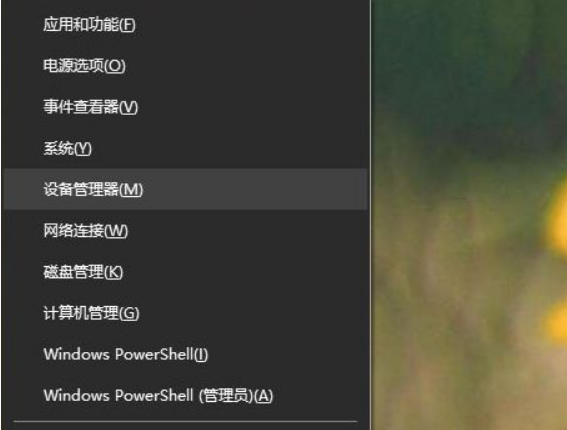
第二步、在设备管理器找到显示适配器选项;

第三步、打开显示适配器选项,可以看到两个选卡列表,第一个是集成显卡,第二个是独立显卡;#f#

第四步、首先右键单击集成显卡,点击选择弹出菜单中的“禁用设备”;

第五步、系统提示设备将停止运行,点击是按钮,集成显卡被禁用了,屏幕会瞬间闪烁一下,一般此时会自动启用独立显卡,不行的话手动启动,往下看;

第六步、我们接着来手动启动独立显卡,右键单击独立显卡,选择启用设备即可。

以上就是双显卡怎么切换到独立显卡介绍了,大家可以参照上面的方法来切换到独立显卡。
热门教程
热门系统下载
热门资讯





























